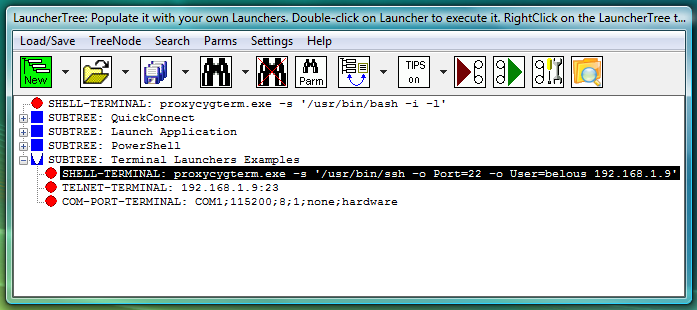
linked/Terminal-Launchers-Examples-SHELL-TERMINAL-ssh.png
Встроенный терминал Proxy32
1. Общие сведения о терминалах
1.1 Что такое эмулятор терминала?
1.2 Буфер обратной прокрутки экрана терминала
1.3 Поиск информации в буфере обратной прокрутки терминала
1.4 Копирование и вставка текста через клипборд
1.5 Разделение сессии терминала между многими пользователями
2. Описание встроенного терминала
2.1. Возможности встроенного терминала
2.1.1. Общие сведения
2.1.2. Органы управления в окне встроенного терминала
2.1.3. Прокрутка буфера во встроенном терминале
2.1.4. Закладки и поиск в буфере обратной прокрутки терминала
2.1.5. Операции копирования и вставки через клипборд
2.1.6. Разделение сессии терминала между многими пользователями
2.1.7. Управление скоростью потока принимаемых данных в терминале
2.2. Создание, подключение, отключение и переподключение окон встроенного терминала
2.2.1. Краткие вводные сведения.
2.2.2. Способы создания и подключения окна встроенного терминала
2.2.3. Использование пускачей для создания и подключения окон встроенного терминала
2.2.4. Отключение, переподключение и сигнализация о состоянии терминала (кнопка CONNECT/DISCONNECT)
2.2.5. Использование параметров подстановки в пускачах для создания и подключения окон встроенных терминалов
2.2.6. AUTOLOGIN и пароли
2.3. Создание пускачей встроенных терминалов Proxy32
2.3.1. Создание пускачей SHELL-TERMINAL с помощью кнопки “New”
2.3.2. Создание пускачей SHELL-TERMINAL с помощью редактора Proxy32 TreeNode Editor
2.3.3. Редактирование (модификация) пускачей SHELL-TERMINAL
2.3.4. Создание и редактирование пускачей TELNET-TERMINAL и COM-PORT-TERMINAL
2.4. Об автоматизации работы во встроенном терминале
2.5. Описание меню окна встроенного терминала
2.5.1 Подменю “File”
2.5.2 Подменю “Edit”
2.5.3 Подменю “Control”
2.5.3.1 Command “Control/Show LauncherTree Favorites Menu”
2.5.3.2 Подменю “Control/Connect via TELNET, COM-PORT or SHELL”
2.5.3.3 Подменю “Control/Sharing Terminal Session with other users”
2.5.3.4 Command “Control/Send TELNET/COM-PORT Break (Break key)”
2.5.3.5 Подменю “Control/Log File and Scroll Buffer”
2.5.3.6 Подменю “Control/LINE TERMINATORS”
2.5.3.7 Подменю “Control/TERMINAL WINDOW RESIZE AND NAWS”
2.5.3.8 Подменю “Control/TERMINAL SPARE BOOLEAN SETTINGS"
2.5.3.9 Подменю “Control/TERMINAL EMULATOR SETTINGS”
2.5.3.10 Подменю “Control/WORKAROUNDS”
2.5.4 Подменю “View”
2.5.5 Подменю “HelpOnMouseAndKbd”
Автоматическое подключение созданного встроенного терминала к LOCAL SHELL, TELNET серверу или к COM-PORT осуществляется с использованием информации, которая содержится в пускаче терминала.
На рис.6 показано дерево пускачей (в плавающем окне LauncherTree), на котором выделен простой пускач для создания нового окна SHELL-TERMINAL и его подключения к SSH серверу. Простые пускачи терминалов содержат информацию о подключении (значения параметров) непосредственно внутри себя.
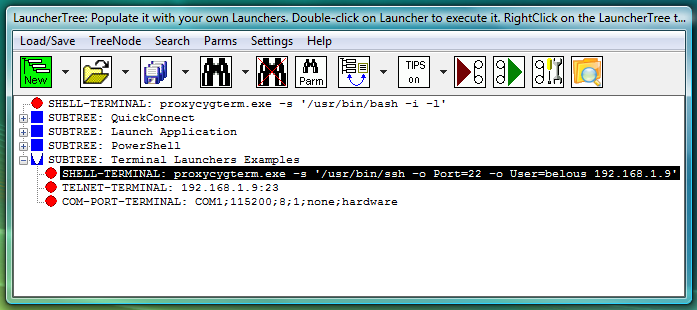
linked/Terminal-Launchers-Examples-SHELL-TERMINAL-ssh.png
Как видно из рисунка, этот пускач имеет вид:
SHELL-TERMINAL: proxycygterm.exe -s '/usr/bin/ssh -o Port=22 -o User=belous 192.168.1.9'
В начале пускача указывается тип пускача. В данном случае тип пускача - это SHELL-TERMINAL. SHELL-TERMINAL означает что терминал будет подключен к локальному SHELL процессу.
Затем после двоеточия следует командная строка пускача. Командная строка пускача SHELL-TERMINAL для оболочек CYGWIN всегда начинается с команды для запуска программы-посредника (proxycygterm.exe) между Proxy32 и оболочкой CYGWIN (в данном случае оболочкой CYGWIN ssh).
Далее программе-посреднику proxycygterm.exe на командной строке указывается, какую оболочку (shell) CYGWIN следует запустить и с какими параметрами. Командная строка для программы CYGWIN ssh передается программе proxycygterm.exe после ключа "-s" и заключается в одиночные кавычки (здесь "s" означает слово "shell"). Эта строка имеет следующий вид:
'/usr/bin/ssh -o Port=22 -o User=belous 192.168.1.9'
Приведенная строка должна задаваться в стиле CYGWIN, так как программа proxycygterm.exe выполняется в среде CYGWIN. Эта строка содержит в своем начале полный путь к программе ssh (/usr/bin/ssh) в среде CYGWIN. Этот путь задан в стиле CYGWIN (с использованием разделителя "/"). Далее командная строка содержит параметры для подключения программы ssh к удаленному серверу SSH. Формат этих параметров описан в документации к программе ssh (OpenSSH SSH_CONFIG man page ). Эти параметры задаются в форме "имя=значение" после ключа "-o" ("o" обозначает "option"). - Параметр "-o Port=22" задает номер TCP порта, на котором SSH сервер ожидает соединение. - Параметр "-o User=belous" задает имя пользователя для подключения к SSH серверу. - Обязательный параметр "192.168.1.9" задает IP адрес для подключения к SSH серверу.
Начальный заголовок создаваемого окна задается в поле тултипсов пускача терминала при создании этого пускача. Остальные начальные настройки создаваемого терминала (цвет, шрифт, размер, положение и т.д.) берутся из глобальных настроек терминала. После того, как терминал создан пользователь может изменять настройки существующего окна по своему вкусу, используя меню окна этого терминала.
Примечание: 1. Заголовок терминала впоследствии может быть изменен, как вручную пользователем (правый клик на заголовке окна терминала, меню терминала "File/Change Title of Terminal Window", кнопка  в главном окне, меню главного окна "Change Title of Selected Window"), так и автоматически по команде с удаленного компьютера. 2. Глобальные настройки терминала могут быть изменены пользователем двумя способами. Первый способ - это изменять глобальные настройки непосредственно в меню Settings/Initial Terminal Settings в окне LauncherTree (ссылка). Второй способ - это сохранить настройки текущего окна терминала как глобальные настройки терминала. Для этого пользователь должен настроить существующее окно терминала по своему вкусу (цвет, шрифт, размер, положение и т.д.), используя меню в окне терминала, а затем сохранить настройки этого окна терминала как глобальные настройки, используя меню File/Save Terminal Settings. После этого все вновь создаваемые окна терминалов будут использовать эти настройки.
в главном окне, меню главного окна "Change Title of Selected Window"), так и автоматически по команде с удаленного компьютера. 2. Глобальные настройки терминала могут быть изменены пользователем двумя способами. Первый способ - это изменять глобальные настройки непосредственно в меню Settings/Initial Terminal Settings в окне LauncherTree (ссылка). Второй способ - это сохранить настройки текущего окна терминала как глобальные настройки терминала. Для этого пользователь должен настроить существующее окно терминала по своему вкусу (цвет, шрифт, размер, положение и т.д.), используя меню в окне терминала, а затем сохранить настройки этого окна терминала как глобальные настройки, используя меню File/Save Terminal Settings. После этого все вновь создаваемые окна терминалов будут использовать эти настройки.
После того, как терминал создан в зависимости от того, куда подключается терминал, пользователя могут попросить ввести имя пользователя и/или пароль. Терминал CYGWIN bash сразу же готов к работе, а, например, при создании и подключении CYGWIN ssh терминала с использованием простого пускача, описанного выше, программа CYGWIN ssh выдаст пользователю в окне терминала подсказку для ввода пароля. После ввода пароля пользователь может начинать работать в этом терминале. Если подключение к данному SSH серверу производится впервые, то пользователь должен подтвердить публичный ключ SSH сервера.
Примечание: В Proxy32 возможен автоматический ввод пароля при подключении терминала. Для этого вместе с пускачем терминала должен использоваться второй пускач (типа PLUGIN или I-SCRIPT), который должен располагаться на дереве пускачей непосредственно под пускачем терминала. Этот дополнительный пускач автоматически запускается после подключения терминала и впечатывает в него пароль пользователя. Для детального описания см. п.2.2.6
Кнопка CONNECT/DISCONNECT в окне терминала (сноска 23 на рис.1) служит для световой индикации состояния терминала (терминал устанавливает соединение, терминал подключен или отключен), а также выполняет функции, связанные с отключением и переподключением окна терминала и ряд других функций.
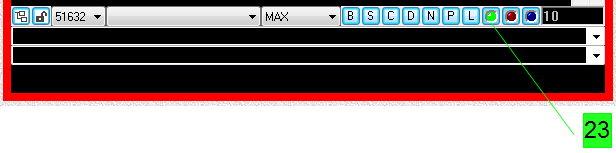
linked/annotated-terminal-picture-separate-copies-ref-23.png
Если осуществляется подключение TELNET-TERMINAL к несуществующему TELNET серверу или SHELL-TERMINAL к несуществующему SSH серверу через программу CYGWIN ssh, то проходит несколько секунд (тайм-аут) прежде, чем соединение с сервером будет считаться несостоявшимся. Но эти несколько секунд в процессе установления соединения кнопка CONNECT/DISCONNECT будет ярко зеленой. При подключении COM-PORT-TERMINAL к COM-PORT успех и неуспех соединения определяется очень быстро и промежуточные изменения цвета кнопки CONNECT в процессе соединения не заметны для пользователя.
Далее для простоты рассмотрим управление подключением терминала на примере подключения к серверу, хотя все сказанное ниже применимо и к подключению к COM-PORT и local SHELL:
Если подключение терминала прошло успешно, то в терминале появляется соответствующее сообщение, а кнопка CONNECT/DISCONNECT в окне терминала изменяет свой цвет с темно зеленого на ярко зеленый.
Если подключение не прошло успешно, то в терминале появляется соответствующее сообщение, а кнопка CONNECT/DISCONNECT будет иметь темно зеленый цвет.
Если пользователь (после неудачной попытки соединения или после того, как сервер отключил соединение со своей стороны) хочет повторить попытку соединения в этом же окне терминала с использованием того же пускача, то он должен нажать на кнопку CONNECT/DISCONNECT в окне терминала.
Если пользователь хочет отсоединиться от сервера, то он должен нажать на кнопку CONNECT/DISCONNECT в существующем окне терминала (при этом в терминале появляется соответствующее сообщение, а кнопка CONNECT/DISCONNECT изменяет свой цвет с ярко зеленого на темно зеленый).
Если пользователь хочет узнать, к какому серверу терминал подключен сейчас, нужно в окне терминала нажать на кнопку CONNECT/DISCONNECT с помощью правой кнопки мышки. При этом Proxy32 выделит на дереве пускачей тот пускач терминала, который содержит информацию о текущем соединении. Если плавающее окно дерева пускачей скрыто, то пользователь может вызвать его на экран нажатием кнопки  в полоске меню главного окна.
в полоске меню главного окна.
Выше уже отмечалось, что в Proxy32 для создания и подключения терминалов, а также для автоматизации работы в терминалах используются пускачи. В п. 2.2.1. приведена краткая классификация пускачей.
Рассмотрим пускачи для создания и подключения терминалов. Они могут быть простыми и параметризованными. Из трех типов пускачей для создания и подключения терминалов (SHELL-TERMINAL, COM-PORT-TERMINAL и TELNET-TERMINAL) только пускач типа SHELL-TERMINAL может быть параметризован. Параметризованные пускачи имеют преимущества при их использовании, о которых будет рассказано далее.
Простые пускачи в своей конфигурации непосредственно содержат значения параметров для подключения. Например, простой пускач для создания терминала и подключения его к SSH серверу в своей конфигурации может содержать непосредственно номер порта, IP адрес, имя пользователя и т.д. Конфигурация такого пускача, создание и подключение SHELL-TERMINAL с его помощью подробно рассматривались в п.2.2.3 данного раздела. Этот пускач имеет вид:
SHELL-TERMINAL: proxycygterm.exe -s ‘/usr/bin/ssh -o Port=22 -o User=belous 192.168.1.9′
Параметризованые пускачи вместо значений параметров в конфигурации пускача содержат специальные параметры подстановки.
Параметризованный пускач можно создать на основе простого пускача.
Рассмотрим два варианта параметризованных пускачей, созданных на основе простого пускача.
Параметризованный пускач 1:
SHELL-TERMINAL: proxycygterm.exe -s '/usr/bin/ssh -o Port=<PROXYPARM=Port> -o User=<PROXYPARM=User Name> <PROXYPARM=IP address>'
Параметризованный пускач 2:
SHELL-TERMINAL: proxycygterm.exe -s '/usr/bin/ssh -o Port=<PROXYPARM=SSH Server port> -o User=<PROXYPARM=SSH server user name> <PROXYPARM=SSH server IP address>'
Из этих примеров мы видим, что для того, чтобы создать параметризованный пускач, нужно просто заменить значение параметра в простом пускаче на параметр подстановки.
Номер порта для подключения к ssh серверу в простом пускаче определяется так:
-o Port=22
В параметризованном пускаче 1 номер порта определяется так:
-o Port=<PROXYPARM=Port>
В параметризованном пускаче 2 номер порта определяется так:
-o Port=<PROXYPARM=SSH Server port>.
Сравним:
-o Port=22
-o Port=<PROXYPARM=Port>
-o Port=<PROXYPARM=SSH Server port>.
Из сравнения мы видим, что в параметризованном пускаче конкретное значение параметра простого пускача (22) после знака равенства заменяется на параметр подстановки. Аналогичное сравнение мы можем привести и для других параметров сравниваемых пускачей:
User=belous
User=<PROXYPARM=User Name>
User=<PROXYPARM=SSH server user name>.
Аналогично:
192.168.1.9
<PROXYPARM=IP adress>
<PROXYPARM=SSH server IP address>.
Параметр подстановки в пускаче заключается в угловые скобки и обязательно содержит в начале (как постоянную часть) "PROXYPARM=". После знака равенства и до замыкающего знака ">" при создании пускача пользователь вводит название параметра, которое при запуске пускача будет выдано пользователю в диалоге, в котором пользователь должен ввести уже конкретное значение параметра. Таким образом, "Port" и "SSH Server port" в приведенных выше пускачах являются названиеми параметра подстановки. Название параметра при создании пускача пользователь дает сам. Действительно, в параметризованном пускаче 1 это название "Port", а в параметризованном пускаче 2 это название "SSH Server port".
Когда пользователь инициирует выполнение такого параметризованного SHELL-TERMINAL пускача, Proxy32 обнаружит в пускаче параметр подстановки с именем "Port" (в параметризованном пускаче 1) или с именем "SSH Server port" (в параметризованном пускаче 2) и попросит пользователя задать или модифицировать его значение, выдавая ему окно диалога, а затем подставит новое (введенное пользователем) значение в текст конфигурации пускача перед его выполнением.
Таким образом, пользователю для параметризованного пускача 1 будет выдано диалоговое окно (рис. 7), а для параметризованного пускача 2 диалоговое окно (рис. 8). На рисунках на рис. 7 и 8 приведены незаполненные, а на рис. 9 и 10 заполненные пользователем варианты диалоговых окон.
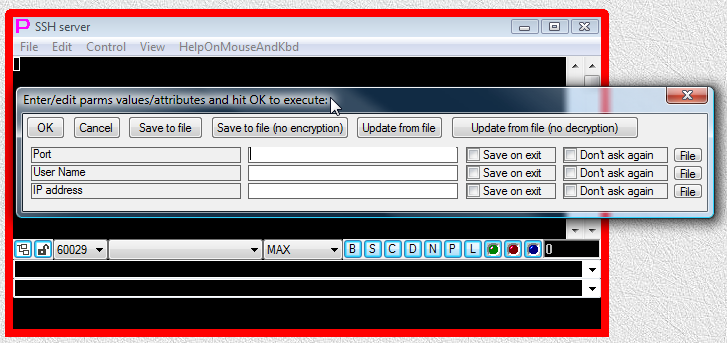
linked/Terminal-Launchers-Examples-SHELL-TERMINAL-ssh-parametrized-empty-1.png
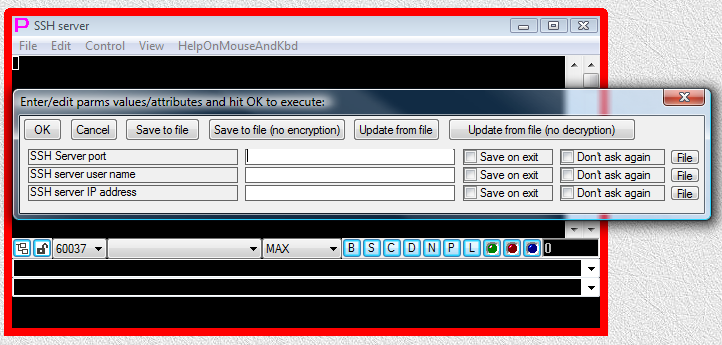
linked/Terminal-Launchers-Examples-SHELL-TERMINAL-ssh-parametrized-empty-2.png
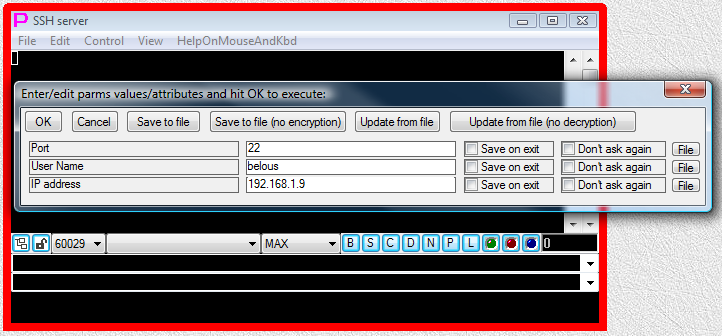
linked/Terminal-Launchers-Examples-SHELL-TERMINAL-ssh-parametrized-filled-1.png
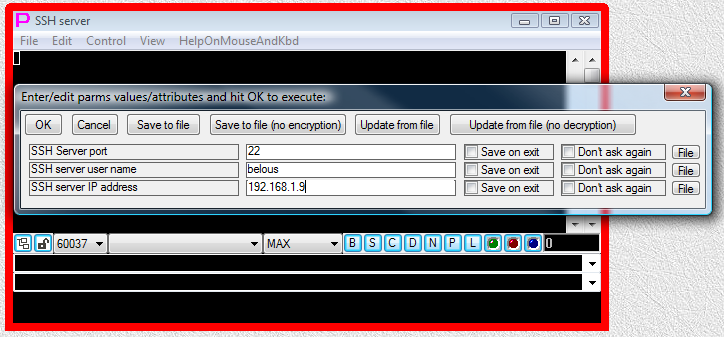
linked/Terminal-Launchers-Examples-SHELL-TERMINAL-ssh-parametrized-filled-2.png
В диалоговом окне каждый параметр подстановки имеет название параметра и значение параметра. Название параметра указывается в тексте конфигурации пускача при его создании или редактировании (что и было сделано выше), а значение параметра присваивается ему пользователем при заполнении пунктов диалога. На рис. 10 в диалоге "SSH Server port", "SSH server IP address", "SSH server user name" – это названия параметров, которые при запуске пускача автоматически извлекаются из текста пускача (для параметризованного пускача 2) и подставляются в диалог. Напротив них в диалоге – значения параметров, которые пользователь вводит (присваивает им) в окне диалога при создании окна терминала.
Посмотрим, какие преимущества имеет использование параметров подстановки в пускачах.
Например, пускач SHELL-TERMINAL с командной строкой
proxycygterm.exe -s ′/usr/bin/ssh -o Port=22 -o User=belous 192.168.1.9′
с помощью интерфейсной программы proxycygterm.exe запустит местный CYGWIN OpenSSH ssh клиент и подключит этот ssh клиент к серверу 192.168.1.9 на порт 22, используя имя пользователя belous. Если сервер 192.168.1.9 является одним из группы резервных серверов с IP адресами 192.168.1.2 – 192.168.1.9, то пользователю каждый раз перед созданием нового терминала нужно будет уточнять, к какому из 8-ми резервных серверов он хочет подключиться в данный момент. Можно создать 8 пускачей которые отличаются друг от друга IP адресом сервера, и всегда выполнять только один пускач, который содержит нужный IP адрес. А можно редактировать текст конфигурации пускача в редакторе пускачей перед каждым выполнением, чтобы вписать в него нужный IP адрес.
Чтобы облегчить работу пользователя в текст, который присутствует в конфигурации пускача, вводится параметр подстановки. При этом пускач для создания терминала будет иметь следующий вид:
proxycygterm.exe -s ’/usr/bin/ssh -o Port=22 -o User=belous <PROXYPARM=IP адрес резервного сервера>’
В этом пускаче “<PROXYPARM=IP адрес резервного сервера>” является параметром подстановки.
Когда пользователь инициирует выполнение такого SHELL-TERMINAL пускача, Proxy32 обнаружит параметр подстановки с именем "IP адрес резервного сервера", попросит пользователя задать или модифицировать его значение, выдавая ему окно диалога (рис.11), а затем подставит новое значение IP адреса в текст конфигурации пускача перед его выполнением.

linked/Terminal-Launchers-Examples-SHELL-TERMINAL-ssh-parametrized-filled-3.png
Пускачи в зависимости от решаемой ими задачи могут содержать несколько параметров подстановки. Чем больше параметров подстановки имеется в пускаче, тем больше строк для подстановки в диалоге, выдаваемом пользователю при выполнении пускача. Это иллюстрируется рисунками 7-11. После того, как пользователь ввел значения параметров в диалоге, он может нажать кнопку OK, чтобы выполнить пускач.
Каждое введенное пользователем в диалоге значение параметра остается в памяти пока Proxy32 не закроется (если диалог закрыт кнопкой "OK"). Оно появляется в окне диалога при следующем выполнении этого пускача, и пользователь может редактировать это значение перед нажатием кнопки OK.
Если для параметризованного пускача 1 или 2 при следующем запуске этого пускача вам надо будет изменить только IP адрес, то все остальные значения параметров вводить не нужно, так как они уже были введены при предыдущем запуске этого пускача.
Введенное пользователем в диалоге значение параметра появляется в диалоге и при выполнении любого другого пускача, если этот пускач содержит параметр подстановки с тем же именем.
Для того, чтобы введенные значения параметров появились в диалоге при выполнении этого параметризованного пускача в следующий раз при запуске программы Proxy32, нужно поставить галочку "Save on exit" в диалоге против тех параметров, которые следует сохранить.
Если в диалоге против всех параметров подстановки выбрать опции "Save on Exit" и "Don't ask again", то в этом случае окно диалога при следующем запуске этого пускача не будет выдаваться пользователю, а в пускач будут подставляться ранее введеные в диалоге значения. Пускач будет выполняться с теми значениями, которые уже были введены и сохранены при выходе. В некоторых случаях, это может быть удобно.
Кнопка "File" позволяет вызвать диалог выбора файла на диске. После того, как пользователь выбрал файл в этом диалоге, путь к этому файлу подставляется как значение параметра. Это может быть необходимо в тех случаях, когда параметр должен содержать путь к файлу на диске.
Например, известно, что программа ssh может принимать все параметры соединения из файла конфигурации. В программе Proxy32 файл конфигурации можно передавать программе ssh, используя параметр подстановки. Путь к файлу, который представляет собой значение параметра подстановки, можно вводить в диалоге не вручную, а используя диалог выбора файла, который открывается при нажатии на кнопку "File".
Например, пускачи для создания ssh подключения, когда все параметры подключения содержатся в файле, имеют вид:
proxycygterm.exe -s ′/usr/bin/ssh -F /home/belous/my_ssh_config_file_1 192.168.1.9′
proxycygterm.exe -s ′/usr/bin/ssh -F /home/belous/my_ssh_config_file_2 192.168.1.9′
Параметризованный пускач для случая, когда параметры конфигурации могут передаваться программе ssh из различных файлов с использованием параметра подстановки будет иметь вид:
proxycygterm.exe -s ′/usr/bin/ssh -F <PROXYPARM=ssh_config_file> 192.168.1.9′
При выполнении этого пускача пользователю будет выдано диалоговое окно с одной строкой, содержащей один параметр подстановки с именем "ssh_config_file". Можно вводить путь к файлу в этом диалоге вручную, как значение параметра, а можно нажать на кнопку "File", в открывшемся окне выбрать нужный файл и тогда путь к этому файлу автоматически введется в диалоговое окно в качестве значения параметра.
Шесть кнопок в верхней части диалога относятся не к отдельным параметрам, а ко всему диалогу в целом.
При нажатии кнопки "OK" список параметров передается в пускач.
При нажатии кнопки “Cancel” подключение терминала выполняться не будет и все изменения значений параметров, которые сделаны в этом диалоге, не сохраняются.
При нажатии кнопки "Save to file" – в файл сохраняется список значений параметров, который находится в окне диалога. Значения паролей (<PROXYPASSWORD=...>) шифруются при записи на диск, поэтому их нельзя увидеть при просмотре записанного файла. Впоследствии список из файла можно загрузить в диалог с помощью кнопки “Update from file”. При загрузке списка параметров в диалог с помощью кнопки “Update from file” значения паролей (<PROXYPASSWORD=...>) расшифровываются.
При нажатии кнопки “Save to file (no encryption)” – в файл сохраняется список значений параметров, который находится в окне диалога. Значения паролей (<PROXYPASSWORD=...>) записываются на диск открытым текстом, поэтому их можно увидеть при просмотре записанного файла. Впоследствии список из файла можно загрузить в диалог с помощью кнопки “Update from file (no decryption)” . При загрузке списка параметров в диалог с помощью кнопки “Update from file (no decryption)” значения паролей (<PROXYPASSWORD=...>) не расшифровываются.
Обьяснить когда и что используется. И главное, какие преимущества это дает.
Все пускачи сохраняются на дереве пускачей и могут использоваться многократно. Параметры подстановки позволяют пользователю модифицировать конфигурацию пускача непосредственно перед его выполнением, чтобы адаптировать его для выполнения текущей задачи. Таким образом, пускач для создания окна терминала по желанию пользователя может использоваться многократно для создания новых окон терминалов (в следующий раз в диалоге пользователь может ввести другой адрес сервера для подключения, другой номер порта и т.д.), т.е подстановка значений параметров может осуществляется при каждом выполнении пускача. Такой пускач может быть передан другому пользователю (на другой компьютер). Тогда этот пользователь может ввести свое имя пользователя, свой пароль, IP адрес, другой номер порта при создании окна.
Когда при подключении терминала пароль вводится в терминал, то при любом способе ввода пароля (вручную, с помощью "copy and paste", с помощью пускачей COMMAND, SCRIPT, I-SCRIPT или PLUGIN или с помощью пускачей для создания и подключения терминалов SHELL-TERMINAL, COM-PORT-TERMINAL и TELNET-TERMINAL) пароль не отображается в терминале.
Однако в простых пускачах (п. 2.2.3.), которые не используют параметры подстановки, пароль будет виден в тексте пускача на дереве пускачей, а при использовании для пароля в пускаче параметра подстановки PROXYPARM (см. п. 2.2.5) пароль будет виден при вводе значений параметра в окне диалога, а также не будет обеспечиваться конфиденциальность при хранении пароля.
Поэтому в Proxy32 в пускачах для пароля используется специальный параметр подстановки PROXYPASSWORD. При использовании этого параметра подстановки пароль нигде нельзя будет увидеть открытым текстом. При вводе пароля в диалоге вместо значения пароля будут вводится точки, пароль нельзя будет увидеть в тексте пускача при хранении пускача на дереве. При необходимости хранения пароля на диске его значение будет зашифровано при записи в файл. Подробно о паролях см. п. ---.
Таким образом, если командная строка создаваемого подключения позволяет ввод пароля в пускаче, то для пароля в этом пускаче должен использоваться параметр подстановки PROXYPASSWORD.
Пускачи SHELL-TERMINAL Plink и Psftp позволяют задать имя пользователя и пароль на своей командной строке.
SHELL-TERMINAL: plink.exe -ssh -P 22 -l belous -pw mytestpassword 192.168.1.9
Пароль в таком пускаче виден открытым текстом на дереве пускачей.
Пускач SHELL-TERMINAL для подключения к оболочке Plink с использованием для пароля параметра подстановки PROXYPASSWORD, а для имени пользователя параметра подстановки PROXYPARM имеет следующий вид:
SHELL-TERMINAL: plink.exe -ssh -P 22 -l <PROXYPARM=User Name for ssh server> -pw <PROXYPASSWORD=Password for ssh server> 192.168.1.9
При выполнении такого пускача пользователь должен будет в диалоговом окне (рис. 12) ввести имя пользователя как значение параметра подстановки PROXYPARM и пароль как значение параметра подстановки PROXYPASSWORD. Пароль в этом диалоге будет вводиться точками, а в терминале имя пользователя и пароль будут при подключении терминала вводится автоматически, фактически осуществляя AUTOLOGIN.
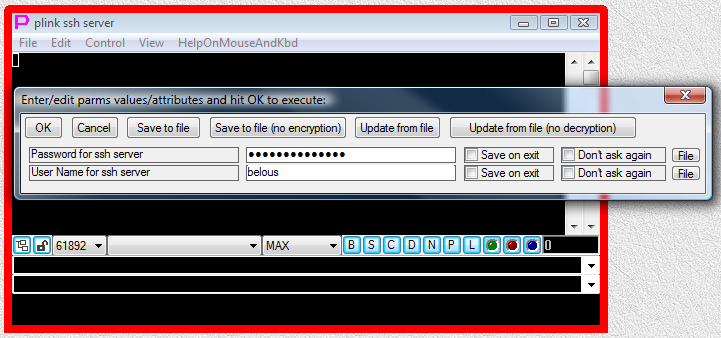
linked/Terminal-Launchers-Examples-SHELL-TERMINAL-ssh-parametrized-filled-4.png
В том случае, когда на командной строке пускача нельзя задавать пароль/имя пользователя в Proxy32 также предусмотрена возможность автоматического ввода пароля/имени пользователя при создании и подключении окна терминала (AUTOLOGIN).
С этой целью используется два пускача. Один пускач для создания и подключения окна терминала. Второй пускач предназначен для выполнения PLUGIN или I-SCRIPT, специально разработанных в Proxy32 для выполнения AUTOLOGIN. При этом пускач I-SCRIPT или PLUGIN должен размещаться на дереве пускачей непосредственно за пускачем терминала.
При выполнении пускача терминала (SHELL-TERMINAL, TELNET-TERMINAL или COM-PORT-TERMINAL) этот пускач создает окно встроенного терминала, подключает его к local shell, TELNET серверу или COM-PORT, а затем он ищет следующий пускач на дереве пускачей, который расположен непосредственно под ним, и, если это пускач I-SCRIPT или PLUGIN, то он автоматически запускается для автоматического завершения процедуры логина.
AUTOLOGIN I-SCRIPT или PLUGIN содержат параметры подстановки. Это позволяет пользователю задавать/модифицировать имя пользователя и пароль непосредственно перед выполнением пары, состоящей из пускача терминала и AUTOLOGIN I-SCRIPT или PLUGIN.
Когда терминал отключается, а затем снова подключается с помощью кнопки CONNECT/DISCONNECT, то при таком повторном подключении подстановка параметров и выполнение AUTOLOGIN I-SCRIPT или PLUGIN происходит также, как и при создании окна.
При создании пускача SHELL-TERMINAL с помощью кнопки New в плавающем окне LauncherTree пользователь может выбрать галочкой добавлять или не добавлять готовый I-SCRIPT или PLUGIN пускач для AUTOLOGIN и задать имя параметра подстановки PROXYPASSWORD (но не сам пароль!). При создании пускача с помощью редактора пускачей у пользователя также имеется возможность вставить I-SCRIPT или PLUGIN для AUTOLOGIN. Подробнее об этом смотри п. 2.2.7
В зависимости от того, какая коммуникационная оболочка используется в SHELL-TERMINAL, AUTOLOGIN может выполняться разными способами.
Plink (в режиме ssh) и Psftp позволяют задать имя пользователя и пароль на своей командной строке в SHELL-TERMINAL и нет необходимости добавлять отдельный AUTOLOGIN I-SCRIPT или PLUGIN пускач (смотри приведенный выше пример).
CYGWIN OpenSSH ssh/sftp клиент позволяет задать имя пользователя на своей командной строке в SHELL-TERMINAL, но не позволяет задать пароль. Поэтому необходимо добавлять отдельный AUTOLOGIN I-SCRIPT или PLUGIN пускач, чтобы автоматически ввести пароль для завершения процедуры login.
CYGWIN telnet и ftp клиент, не позволяет задать имя пользователя и пароль на своей командной строке в SHELL-TERMINAL. Поэтому необходимо добавлять отдельный AUTOLOGIN I-SCRIPT или PLUGIN пускач, чтобы автоматически ввести имя пользователя и пароль для завершения процедуры login.
Пускачи TELNET-TERMINAL и COM-PORT-TERMINAL, не позволяют задать имя пользователя и пароль. Поэтому необходимо добавлять отдельный AUTOLOGIN I-SCRIPT или PLUGIN пускач, чтобы автоматически ввести имя пользователя и пароль для завершения процедуры login.
О том, как использовать AUTOLOGIN при подключении терминала к коммуникационной оболочке CYGWIN ssh/sftp/telnet/ftp подробно рассказано в секции AUTOLOGIN.
Описанная выше комбинация пускача SHELL-TERMINAL и пускача AUTOLOGIN (I-SCRIPT/PLUGIN) при создании окна терминала и подключении его к удаленной коммуникационной оболочке используется также через подменю Quick Connect кнопки Favorites (см. п.---)(см. п.---). Как уже говорилось в п.---, подменю Quick Connect этой кнопки содержит ссылки на пускачи терминалов, размещенные на дереве пускачей в плавающем окне LauncherTree в поддереве Quick Connect. При инсталляции программы Proxy32 эти пускачи появляются на дереве в поддереве Quick Connect, а ссылки на эти пускачи помещаются в подменю Quick Connect кнопки Favorites в главном окне и в окне терминала.
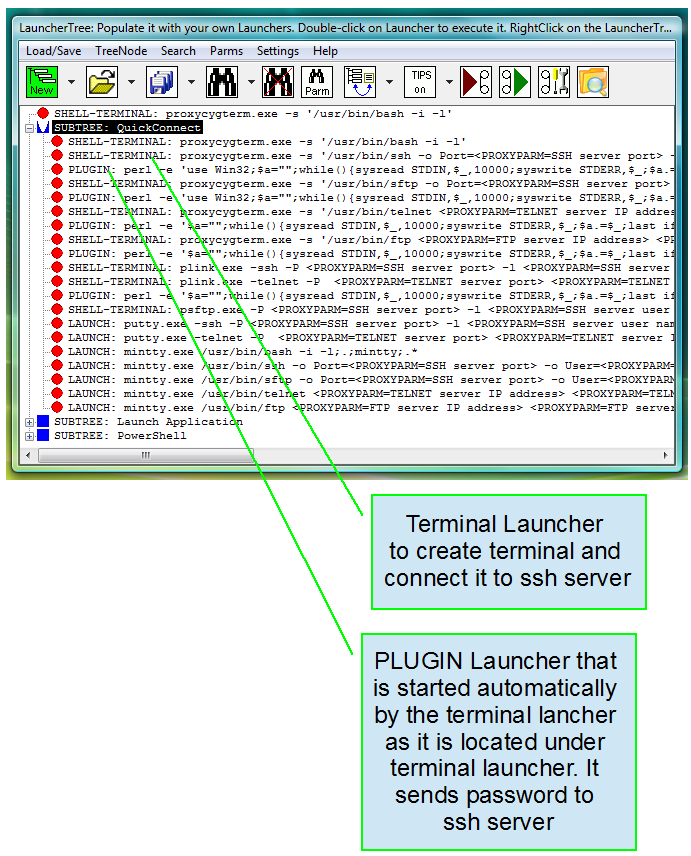
linked/QuickConnectTreeAnnotated1.png
На рисунке 13 в поддереве QuickConnect вторoй и третий пускач образуют пару (второй пускач создает ssh терминал и подключает его, а третий завершает процедуру login посылая пароль в терминал).
На рисунке 13 поддерево Quick Connect открыто и в нем видны все пускачи терминалов (SHELL-TERMINAL) и следующие за ними пускачи AUTOLOGIN PLUGIN.
Рассмотрим пускач для создания ssh подключения (верхняя сноска на рис.13):
SHELL-TERMINAL: proxycygterm.exe -s '/usr/bin/ssh -o Port=<PROXYPARM=SSH server port> -o User=<PROXYPARM=SSH server user name> <PROXYPARM=SSH server IP address>'
Он содержит параметры подстановки PROXYPARM для подключения окна терминала (IP адрес, ssh порт, имя пользователя),а следующая за ним PLUGIN использует параметр подстановки PROXYPASSWORD и предназначена для автоматического ввода пароля.
perl -e '
use Win32;
$a="";while(){sysread STDIN,$_,10000;syswrite STDERR,$_;$a.=$_;last if $a=~/assword:|yes\/no/;}
if($a=~/yes\/no/)
{
my $iRetCode = Win32::MsgBox($a, 4, q{Never connected before to this server!});
if($iRetCode == 6)
{
syswrite STDOUT,\'yes\';syswrite STDOUT,"\r\n";
$a="";while(){sysread STDIN,$_,10000;syswrite STDERR,$_;$a.=$_;last if $a=~/assword:/;}
}
else
{
exit(0);
}
}
syswrite STDOUT,\'<PROXYPASSWORD=SSH server user password>\';syswrite STDOUT,"\r\n";
'При выполнении такой комбинации пускачей (пускача терминала и пускача PLUGIN) пользователю выдается общее диалоговое окно для обоих пускачей для подстановки значений параметров подключения и пароля (см. рис. 14 и 15). На этих рисунках приведены незаполненное и заполненное диалоговое окно. А процесс подключения в терминале, созданном и подключенном с помощью такого комбинированного пускача с AUTOLOGIN, приведен на рис. 16.
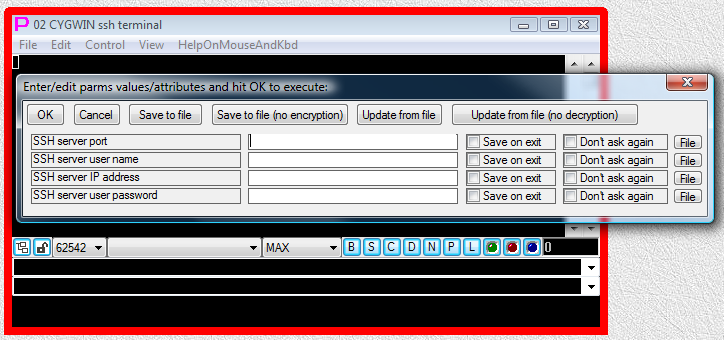
linked/Terminal-Launchers-Examples-SHELL-TERMINAL-ssh-parametrized-empty-5.png
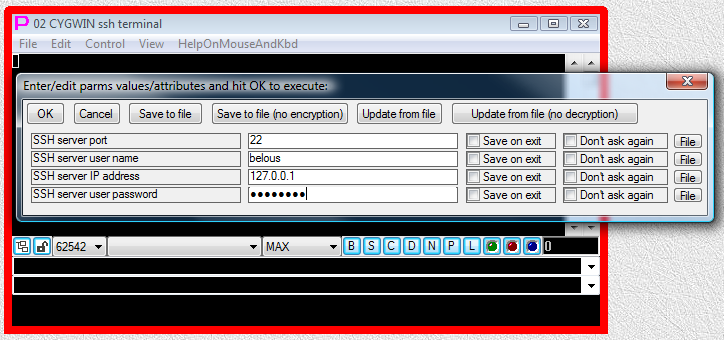
linked/Terminal-Launchers-Examples-SHELL-TERMINAL-ssh-parametrized-filled-5.png
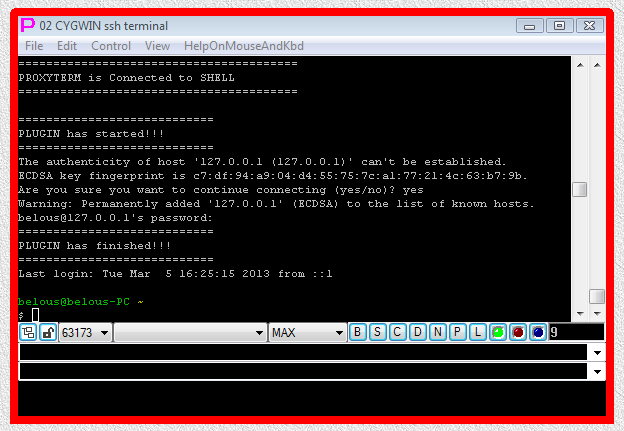
linked/Terminal-Launchers-Examples-SHELL-TERMINAL-ssh-AUTOLOGIN-completed-5.png
В Proxy32 имеются пускачи для создания и подключения встроенных терминалов (SHELL-TERMINAL, TELNET-TERMINAL и COM-PORT-TERMINAL) и пускачи (LAUNCH и VIEWER) для создания окон внешних процессов ( таких как Putty, Notepad, окна браузеров и т. д.). Кроме того, в Proxy32 имеются пускачи, предназначенные для автоматизации работы в уже созданном и подключенном окне. Это пускачи - COMMAND, SCRIPT, I-SCRIPT, PLUGIN и I-PLUGIN (см. п.. ). Все пускачи можно создавать на дереве пускачей и наиболее употребительные из них пользователь может помещать в меню кнопки Favorites (см. п...).
Далее (в п. 2.3) мы будем подробно рассматривать только создание пускачей для встроенного терминала Proxy32. Это пускачи SHELL-TERMINAL, TELNET-TERMINAL и COM-PORT-TERMINAL.
Для создания любых пускачей, а также для редактирования уже имеющихся пускачей, в том числе и пускачей терминалов, в Proxy32 имеется редактор Proxy TreeNode Editor.
Пускачи SHELL-TERMINAL отличаются от пускачей TELNET-TERMINAL и COM-PORT-TERMINAL более сложной конфигурацией. На командной строке этих пускачей (например, пускача SHELL-TERMINAL для создания ssh подключения) может быть задано неограниченное количество опций (параметров) и значения этих параметров также отличаются большим разнообразием. В этих пускачах целесообразно использовать параметры подстановки, так как в этом случае для того, чтобы изменить значение хотя бы одного из многих параметров в командной строке не требуется создавать заново весь пускач.
Пускачи TELNET-TERMINAL и COM-PORT-TERMINAL содержат очень небольшое ограниченное количество опций и значения этих опций могут быть заранее предопределены. Эти пускачи имеют более простую конфигурацию и создаются гораздо проще.
Поэтому подходы для создания пускачей SHELL-TERMINAL и подходы для создания пускачей TELNET-TERMINAL и COM-PORT-TERMINAL в Proxy32 несколько отличаются.
Кроме редактора Proxy TreeNode Editor в плавающем окне LauncherTree на тулбаре имеется кнопка "New", мигающая зеленым цветом (см. рис.17). Кнопка "New" предназначена для начинающих пользователей для облегчения создания сложных пускачей и лучшего понимания того, как это делается в Proxy32. С помощью этой кнопки вызываются шаблоны для создания пускачей SHELL-TERMINAL.
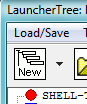
linked/LauncherTree-Toolbar-New-Button.png
Рассмотрим сначала, как можно создать пускач SHELL-TERMINAL.
При нажатии кнопки "New" появляется диалоговое окно (рис. 18). В этом диалоговом окне слева находится список типов пускачей, которые можно создать с помощью этого диалогового окна. Из терминалов в этом списке имеются только пускачи SHELL-TERMINAL. Когда мы выбираем в этом списке какой-либо пускач терминала, то справа в окне диалога появляется шаблон для создания этого пускача.
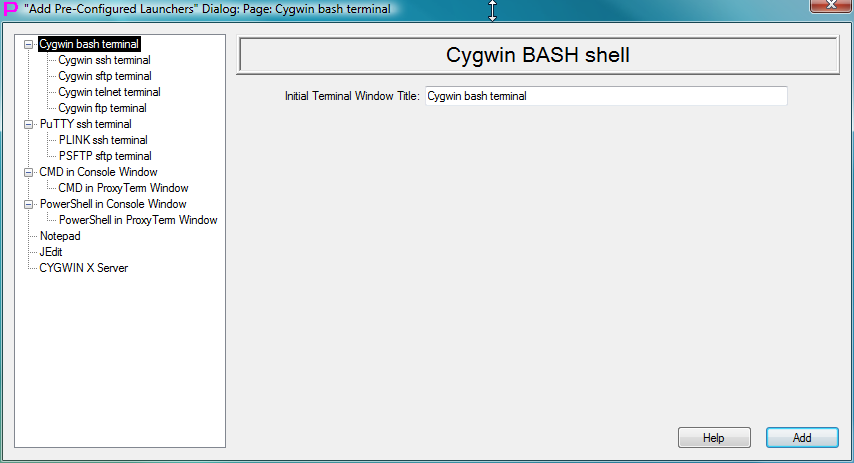
linked/Add-pre-configured-launchers-dialog-page-bash-shell.png
На рис. 18. в списке выбран пускач терминала CYGWIN Bash shell. Это самый простой пускач. Уже готовый текст этого пускача сразу появляется справа в диалоговом окне и пользователю его не нужно изменять. Для создания пускача пользователь должен ввести только название пускача, и нажать кнопку "Add". Это название появится в заголовке терминала после его создания и в тултипсе самого пускача на дереве. При нажатии кнопки  на тулбаре плавающего окна LauncherTree текст пускача на дереве и тултипс пускача поменяются местами. (см рис. 9,10 во Введении).
на тулбаре плавающего окна LauncherTree текст пускача на дереве и тултипс пускача поменяются местами. (см рис. 9,10 во Введении).
Рассмотрим процесс создания более сложного пускача SHELL-TERMINAL с помощью кнопки "New" на примере создания пускача для "Cygwin ssh terminal". Выберем слева в этом диалоговом окне "Cygwin ssh terminal" (рис.19).
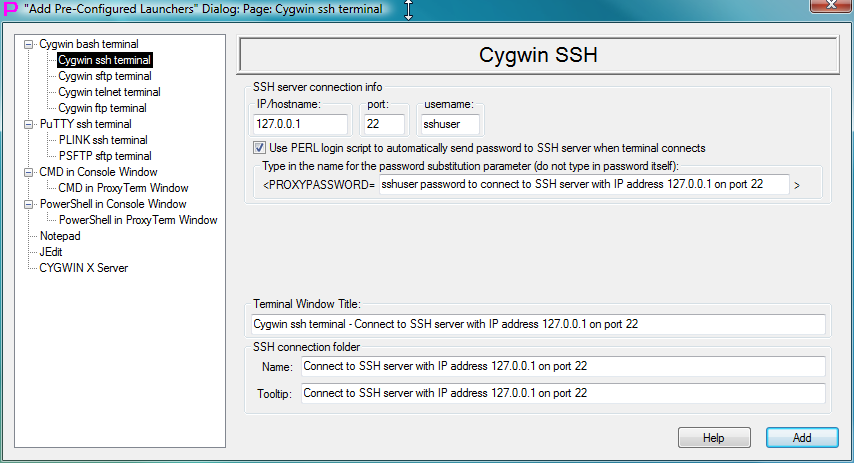
linked/Add-pre-configured-launchers-dialog-page-CYGWIN-ssh.png
Справа появится шаблон для создания пускача для этого терминала. В этом шаблоне имеются поля для ввода IP/hostname, номера порта и поле для ввода имени пользователя. Нужно заполнить эти поля. Затем пользователь с помощью галочки должен сделать выбор: использовать ему или не использовать специальный скрипт для автоматического ввода пароля в терминал при подключении терминала к ssh серверу. Если галочка поставлена, то пользователю предлагается ввести в поле название параметра подстановки PROXYPASSWORD (но не сам пароль!). Параметр подстановки PROXYPASSWORD в отличие от параметра PROXYPARM предназначен исключительно для пароля, так как он обеспечивает конфиденциальность. Более подробно о нем рассказано в п. 2.2.6. Название параметра пользователь должен дать сам( см. п. 2.2.5 данного раздела). Если галочка не будет поставлена, то пускач при его выполнении создаст терминал, используя другие заполненные поля в шаблоне диалога, а в терминале пользователь получит подсказку для ввода пароля и сможет вручную ввести его.
Вопрос. А можно ли использовать уже существующую папку? Видимо, нет. А почему бы не сделать так, чтобы папку можно было создавать только, если используется AUTOLOGIN, а когда нет AUTOLOGIN, то чтобы папка создавалась по желанию пользователя??????
Затем пользователь должен нажать кнопку "Add" (добавить) в диалоговом окне и в конце дерева пускачей в плавающем окне LauncherTree появляется поддерево с новым пускачем терминала (пускач для Cygwin bash терминала помещается на дерево без поддерева). Если пользователь выбирал галочку, чтобы добавить скрипт для AUTOLOGIN, то внизу дерева появится поддерево (папка), в которое будет помещен пускач терминала, а сразу за ним в этом поддереве (папке) будет находиться пускач скрипта для AUTOLOGIN ( в Proxy32 разработан специальный скрипт, чтобы автоматизировать ввод пароля в терминал и облегчить работу пользователя см. п.п.....) Для того, чтобы запустить такой сложный пускач, состоящий из пускачей терминала и скрипта, нужно дважды кликнуть на пускаче терминала. Скрипт в нужный момент запуститься автоматически. (см. также п. 2.2.6)
Если после создания пускача не закрывать диалоговое окно, то слева в списке можно опять выбрать пункт для создания пускача другого терминала, справа появится диалоговое окно для создания пускача этого терминала. После ввода значений параметров и нажатия кнопки "Add" этот пускач появится на дереве следом за предыдущим. Таким образом, можно создавать целую группу пускачей на дереве до тех пор, пока пользователь не закроет это диалоговое окно. Это экономит пользователю время, так как для создания группы пускачей ему не нужно каждый раз закрывать уже открытый диалог и снова нажимать кнопку "New" для создания нового пускача.
Редактор Proxy32 TreeNode Editor предназначен для создания пускачей более опытным пользователем (хорошо знающим команды для создания и подключения каждого вида терминала). Редактор вызывается кликаньем правой кнопкой мышки в плавающем окне LauncherTree или кликаньем правой кнопкой мышки на каком-либо пускаче на дереве пускачей. В открывающихся меню надо выбрать опцию: ADD TreeNode (см. рис.20 и 21). Появляется новое меню (рис.22).
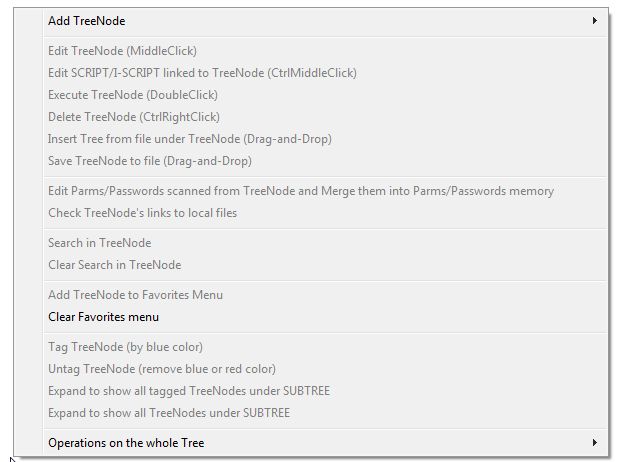
linked/LauncherTree-Right-Click-menu-Click-On-Empty-Space.png
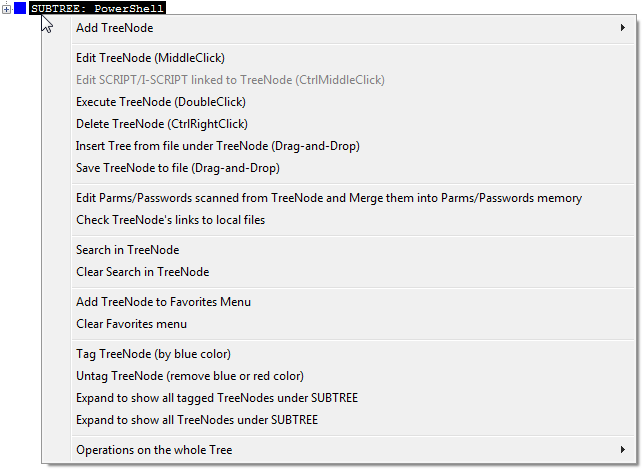
linked/LauncherTree-Right-Click-menu-Click-On-Launcher.png
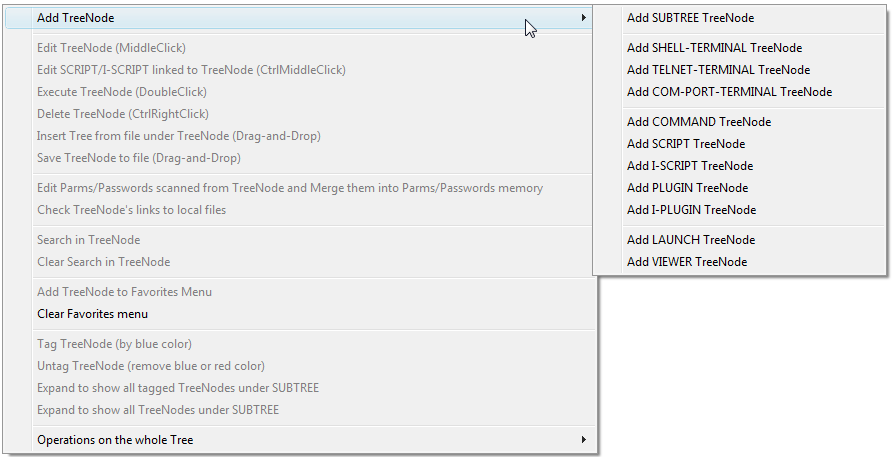
linked/LauncherTree-Right-Click-menu-Click-On-Empty-Space-submenu-ADD-TreeNode.png
Если в этом меню (рис.22) выбрать опцию Add SHELL-TERMINAL TreeNode, то появится окно редактора с готовым текстом пускача для создания CYGWIN bash терминала (рис.23), а внизу дерева пускачей появляется выбранный пускач. Если выйти из окна редактора, нажав кнопку "Cancel", то этот пускач исчезает с дерева, а если нажать кнопку "OK", то этот пускач остается внизу на дереве пускачей. При вызове редактора путем кликанья правой кнопкой мышки на готовом пускаче новый пускач после его создания будет помещаться на дереве под этим выделенным пускачем, а не в конце дерева, как в предыдущем случае.
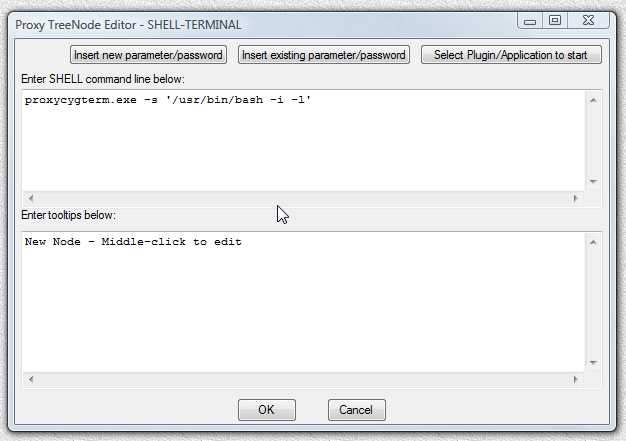
linked/TreeNodeEditor-SHELL-TERMINAL.png
Пускач для создания CYGWIN bash терминала в окне редактора пускачей может также использоваться как заготовка для создания других типов пускачей SHELL-TERMINAL. При этом в приведенном пускаче для CYGWIN bash терминала надо оставить только вызов программы proxycygterm.exe, так как вызов этой программы обязательно должен присутствовать в любом пускаче SHELL-TERMINAL, а остальной текст пускача опытный пользователь, создавая новый пускач SHELL-TERMINAL, может менять по своему усмотрению вручную и/или, используя кнопки вверху окна редактора пускачей.
В верхей части окна редактора пускачей находятся три кнопки:
При нажатии на кнопку "Insert new parameter/password" открывается диалоговое окно со списком параметров подстановки, которые можно использовать в пускачах (рис.24).
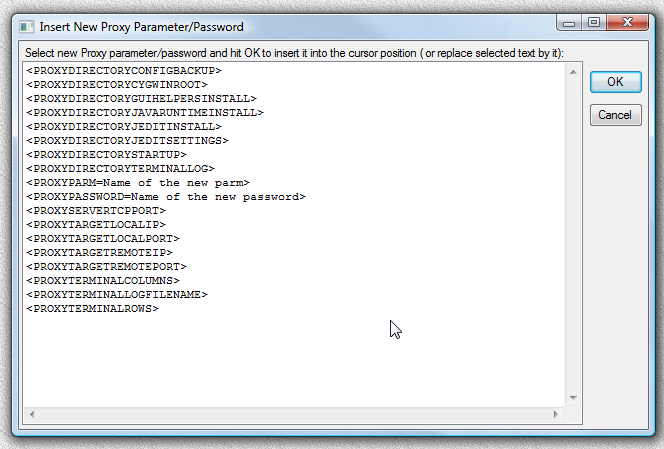
linked/Insert-New-Parameter-Dialog.png
В пускачах терминалов, как нам уже известно, (см. п.--- и п. ----) из этого списка используются только два параметра подстановки: PROXYPARM и PROXYPASSWORD. Об использовании этих параметров подстановки в пускачах терминалов рассказано в п.п.2.2.5, 2.2.6. Выбирая нужный пускач в списке и нажимая кнопку "OK", пользователь вставляет этот параметр подстановки в текст пускача в позицию курсора. Далее он может дать ему название. Аналогичным образом при необходимости (когда это позволено на командной строке пускача), может быть вставлен в текст пускача в позицию курсора и параметр подстановки PROXYPASSWORD. Пользователь может вставлять эти параметры подстановки в текст пускача, набирая их вручную. Кнопки нужны для более быстрого создания пускача.
При нажатии кнопки "Insert existing parameter/password" открывается список имен (названий) уже существующих в Proxy32 параметров подстановки. Речь идет о тех параметрах подстановки, которые уже использовались в предыдущих пускачах и значения которых уже вводились пользователем в диалоговом окне при создании терминала в текущей сессии программы Proxy32 или в какой-либо из предыдущих сессий этой программы, если пользователь ставил в диалоговом окне при создании и подключении терминала напротив параметра подстановки галочку - "Сохранить при выходе" (см. п. 2.2.5).
В этом случае в текст создаваемого пускача в позицию курсора вставится параметр подстановки, который уже использовался и имеет присвоенное ему ранее имя и значение. Это означает, что при выполнении этого пускача пользователю будет выдано диалоговое окно, в котором уже будет и имя параметра и его значение, введенное раньше. Пользователь может использовать в диалоговом окне уже существующее значение параметра или ввести вместо него новое значение. Такая подстановка в пускач уже существующего параметра удобна, если этот параметр часто используется в пускачах с одним и тем же значением.
Кнопка "Select Plugin/Application to start" не используется непосредственно при создании пускача терминала. Она предназначена для использования опытным пользователем при создании командной строки для пускача PLUGIN (см. раздел ---). При создании пускача для терминала с AUTOLOGIN менее опытному пользователю следует для создания пускача терминала и пускача PLUGIN использовать кнопку "New".
Примечание
Редактор пускачей также можно вызвать с помощью кнопки со стрелочкой, находящейся рядом с кнопкой "New" (Рис.25). Нужно сначала выбрать пускач на дереве, после которого вы хотите вставить новый пускач и нажать эту кнопку. При нажатии этой кнопки появляется меню, в котором нужно выбрать пункт для добавления нужного пускача терминала. После этого появляется окно редактора пускачей. Созданный пускач в этом случае помещается под выбранным на дереве пускачом. Подменю "ADD TreeNode under selected TreeNode" вызывается также из меню TreeNode в окне LauncherTree (Рис.25a).
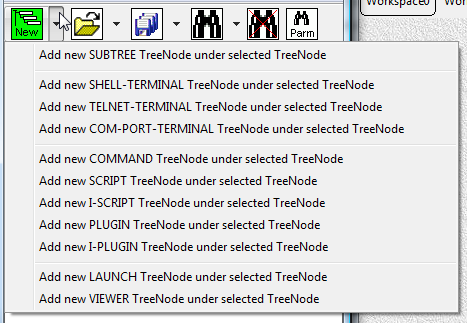
linked/LauncherTree-Toolbar-New-Button-drop-down-arrow-menu.png
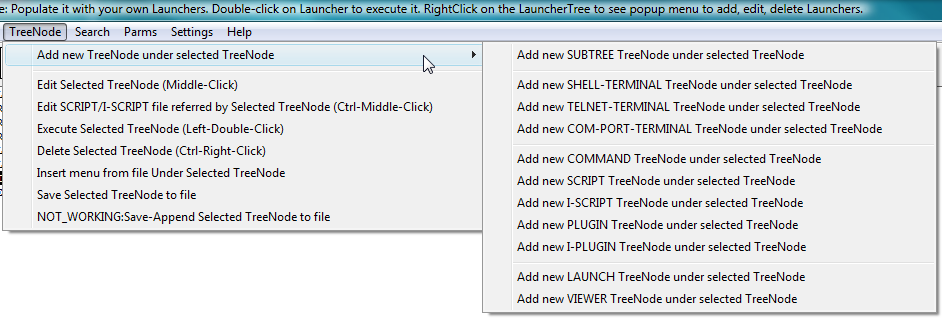
linked/LauncherTree-TreeNode-Menu-submenu-AddTreeNode.png
Опытный пользователь может также готовый пускач SHELL-TERMINAL на дереве пускачей, созданный с помощью кнопки "New" или в редакторе Proxy TreeNode Editor, снова взять в редактор Proxy TreeNode Editor, кликнув на этом пускаче средней кнопкой мышки, и напрямую вручную редактировать (модифицировать) его в окне редактора. Можно также выделить в редакторе какой либо параметр подключения в тексте пускача и вместо него вручную или с помощью кнопок, размещенных вверху редактора, вставить параметр подстановки. А можно полностью заменить текст пускача. Нельзя только изменить тип терминала. Т.е. создаваемый пускач должен соответствовать типу выбранного терминала (SHELL-TERMINAL). Тип пускача определяется в момент создания пускача. Таким образом, в редакторе Proxy32 TreeNode Editor можно создать любой простой или параметризованный пускач SHELL-TERMINAL.
Для модификации уже существующего на дереве пускача SHELL-TERMINAL можно также кликнуть на этом пускаче правой кнопкой мышки на дереве пускачей. При кликанье на пускаче правой кнопкой мышки в открывшемся меню (рис.20) надо выбрать опцию Edit TreeNode, а не опцию Add TreeNode, которая вызывается при создании пускача. При выборе опции Edit TreeNode пускач будет готов для редактирования в окне редактора пускачей, как описано выше. Следует отметить, что меню, появляющееся при кликанье правой кнопкой на любом пускаче на дереве пускачей содержит много опций (см.рис.21) для работы с пускачами. Об использовании этих опций подробно рассказано в п.....??
В Proxy32 в плавающем окне LauncherTree имеется возможность копировать пускачи на дереве пускачей (см. п.---), что также облегчает создание нового пускача на основе уже существующего пускача. Кроме того, в Proxy32 имеется возможность перемещать пускачи в нужное место на дереве пускачей и группировать их в поддеревья (SUBTREE) (см. п.---).
Рассмотрим, как создать пускачи TELNET-TERMINAL и COM-PORT-TERMINAL.
Пускачи TELNET-TERMINAL и COM-PORT-TERMINAL создаются во встроенном редакторе Proxy TreeNode Editor. При этом используются соответствующие шаблоны (см. рис.26 и рис.27).
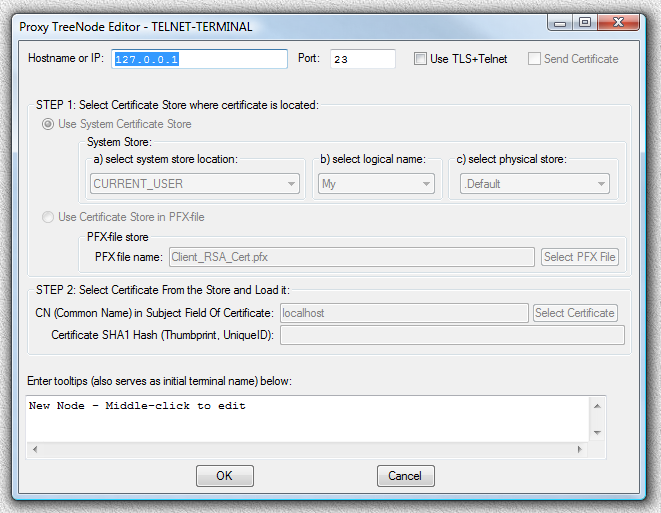
linked/TreeNodeEditor-TELNET-TERMINAL.png
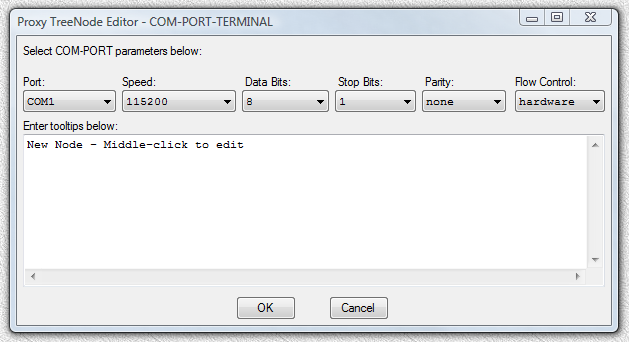
linked/TreeNodeEditor-COM-PORT-TERMINAL.png
Эти шаблоны появляются при выборе в меню (рис.20, рис.21) опции ADD TreeNode, а затем в меню (рис.22) опции Add TELNET-TERMINAL TreeNode или Add COM-PORT-TERMINAL TreeNode. Поля в шаблоне для создания пускача TELNET-TERMINAL пользователь должен заполнить сам. Поля шаблона для создания пускача COM-PORT-TERMINAL имеют для выбора значений параметров выпадающие списки. Галочка "Use Tls+Telnet" в окне редактора пускачей при создании пускача TELNET-TERMINAL ставится, чтобы включить шифрование в том случае, если на сервере, к которому подключается терминал, используется протокол Tls+Telnet. В окне редактора пользователю также предлагается ввести текст тултипса, т.е. название пускача.
При нажатии кнопки "OK" в зависимости от способа вызова редактора новый пускач TELNET-TERMINAL или COM-PORT-TERMINAL добавится в конце дерева или после выделенного на дереве пускача.
Примеры пускачей TELNET-TERMINAL и COM-PORT-TERMINAL на дереве пускачей в плавающем окне LauncherTree приведены на рис. 4 (сноски ---- и -----).
Эти, уже созданные на дереве пускачи, также можно модифицировать, используя вызов тех же меню, что и при модификации пускачей SHELL-TERMINAL. Но модификация пускачей TELNET-TERMINAL и COM-PORT-TERMINAL сводится лишь к заполнению полей шаблона другими значениями и выбору/невыбору галочки "Use Tls+Telnet" при модификации TELNET-TERMINAL.
В созданном и подключенном встроенном терминале пользователь может давать команды вручную, а может давать эти команды с помощью специальных пускачей, предназначенных для автоматизации работы в терминале. Эти пускачи называются COMMAND, SCRIPT, I-SCRIPT, PLUGIN и I-PLUGIN. Они, как и все пускачи в программе Proxy32, создаются на дереве пускачей с помощью редактора Proxy TreeNode Editor (который вызывается как описано в п. 2.3), с использованием меню рис.-- или --. Эти пускачи также можно помещать в подменю кнопки Favorites (см. п. ).
Пускач COMMAND - это самый простой пускач, который предназначен для выполнения одной команды. Его можно создать в Proxy TreeNode Edition, выбрав в меню рис. --- опцию Add COMMAND TreeNode и в появившемся окне редактора набрать нужную команду. Пример создания пускача COMMAND приведен на рис.28.
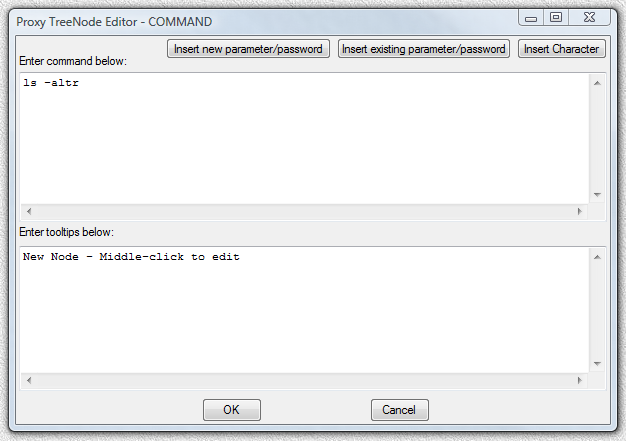
linked/TreeNodeEditor-COMMAND.png
На рис. 4 приведен пример пускача COMMAND (сноска ---), который предназначен для автоматического впечатывания в терминал команды ls -altr.
Для выполнения последовательности команд, вместо того, чтобы каждый раз вводить команды вручную, пользователь может выполнять по очереди заранее созданные пускачи этих команд в нужном ему порядке. При этом вероятность ошибки при наборе этих команд (даже, если команда большая и содержит много опций) сводится к нулю, так как пускачи команд создаются на дереве пускачей заранее в спокойной обстановке, а затем используются при необходимости. Возможность использования в таких пускачах COMMAND параметров подстановки еще больше облегчает работу пользователя, так как в этом случае один и тот же пускач COMMAND может использоваться многократно. Пользователь при этом должен будет только при выполнении пускача вводить в диалоговом окне нужное значение параметра подстановки аналогично тому, как это описано в п. ---. О параметрах подстановки, используемых в пускачах команд см. п.---.
Запускаться эти пускачи COMMAND должны только в активное окно встроенного терминала, выделенного красной рамкой, и только тогда, когда терминал готов к приему следующей команды. Подробнее об этом см. главу -----.
Пускачи SCRIPT, I-SCRIPT, PLUGIN и I-PLUGIN предназначены для автоматического выполнения последовательности команд.
Если последовательность команд, которые нужно выполнить, не зависит от результата выполнения каждой отдельной команды, то для автоматического выполнения таких последовательностей команд в Proxy32 можно использовать SCRIPT или I-SCRIPT пускачи. При этом нужную последовательность команд необходимо поместить в файл, а затем создать пускач, в котором указывается путь к этому файлу и заданы правила (условия), при выполнении которых следующая команда будет впечатываться в терминал. Эти (правила) условия отличаются для SCRIPT и I-SCRIPT.
Если в командах в пускачах SCRIPT и I-SCRIPT используются параметры подстановки, то пользователю при выполнении такой команды скрипта будет выдаваться диалоговое окно для ввода значений параметров.
Подробно о создании файлов SCRIPT и I-SCRIPT и их пускачей рассказано в главе ----. Для создания SCRIPT и I-SCRIPT не нужно быть программистом, но необходимо быть достаточно опытным пользователем.
Пускачи PLUGIN и I-PLUGIN - это пускачи, запускающие специальные программы PLUGIN и I-PLUGIN, также автоматически выполняющие последовательность команд. Условия, при которых будут выполняться эти последовательности команд задаются программно. Поэтому PLUGIN и I-PLUGIN могут быть написаны только программистом. Таким образом, плагина позволяет автоматически управлять выбором последовательности команд, но при этом пользователь должен сам программировать правила выбора следующей команды.
В строках команд пускачей COMMAND, SCRIPT, I-SCRIPT, PLUGIN и I-PLUGIN могут использоваться параметры подстановки, а также могут вставляться специальные символы (см. п.---). При выполнении команды, содержащей параметры подстановки пользователю будет выдаваться диалоговое окно для ввода значений параметров.
Подробно о создании указанных пускачей и правилах, которые должны соблюдаться при использовании средств автоматизации Proxy32 рассказано в главе ----.
К средствам автоматизации при работе со встроенным терминалом следунт отнести и AUTOLOGIN, описанный в п. ----.
Средства автоматизации работы в терминале, наряду с использованием удобной панели инструментов в самом терминале, описанной выше (см. п. ---), облегчают работу пользователя, экономят его время и уменьшают вероятность ошибок.